Hoe een niet-Steam-game aan Steam toe te voegen
De Steam-service van Valve is een ongelooflijk populaire applicatie waarmee je je bibliotheek met pc-games kunt beheren. Veel ontwikkelaars kiezen ervoor om hun game op Steam te zetten, en de meeste pc-gamers hebben Steam waarschijnlijk op hun computers geïnstalleerd.
Maar af en toe vind je een game die niet op Steam staat, wat betekent dat de game moet worden beheerd met een andere spelservice of zelfs individueel. Als je gewend bent geraakt aan het gebruik van Steam om je gamebibliotheek te beheren, kan dit een beetje vervelend zijn. Gelukkig heeft Steam een manier om een niet-Steam-game aan je bibliotheek toe te voegen, zodat je er toegang toe hebt vanuit de Steam-applicatie.
Een game toevoegen aan de Steam-bibliotheek, zelfs als het geen Steam-game is
De stappen in dit artikel zijn uitgevoerd op een Windows 10-laptop. In deze handleiding wordt ervan uitgegaan dat je zowel Steam als de niet-Steam-game die je aan je bibliotheek wilt toevoegen, al hebt geïnstalleerd. Ik zal de Magic Arena-game toevoegen in de onderstaande stappen.
Stap 1: Open Steam.

Stap 2: klik op het tabblad Games bovenaan het venster en kies vervolgens de optie Een niet-Steam-game toevoegen aan Mijn bibliotheek .
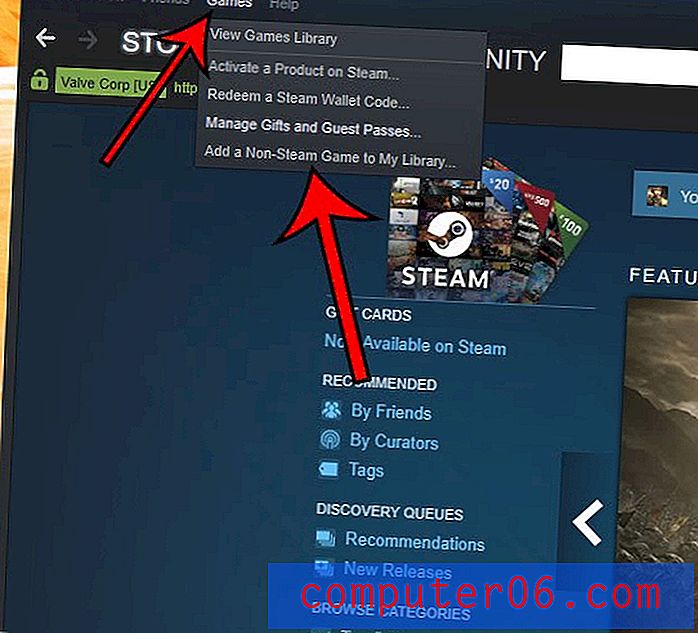
Stap 3: Scroll naar beneden en vink het vakje aan links van de game die je wilt toevoegen en klik vervolgens op de knop Geselecteerde programma's toevoegen .
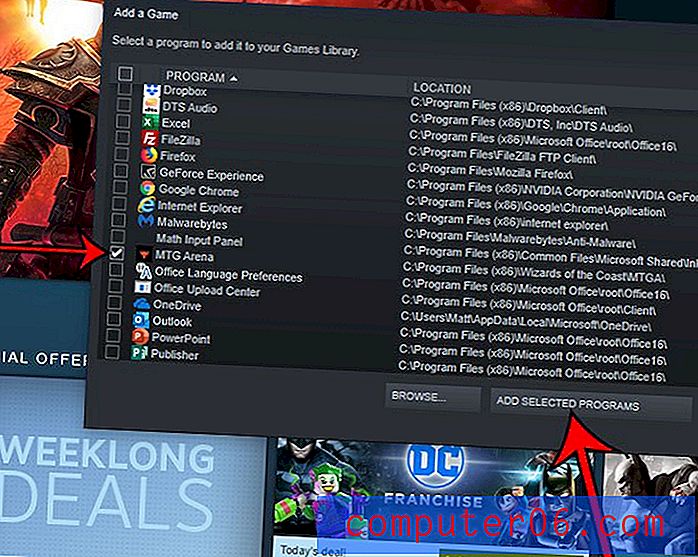
Als je nu op het tabblad Bibliotheek klikt, kun je de game vinden die je zojuist hebt toegevoegd.
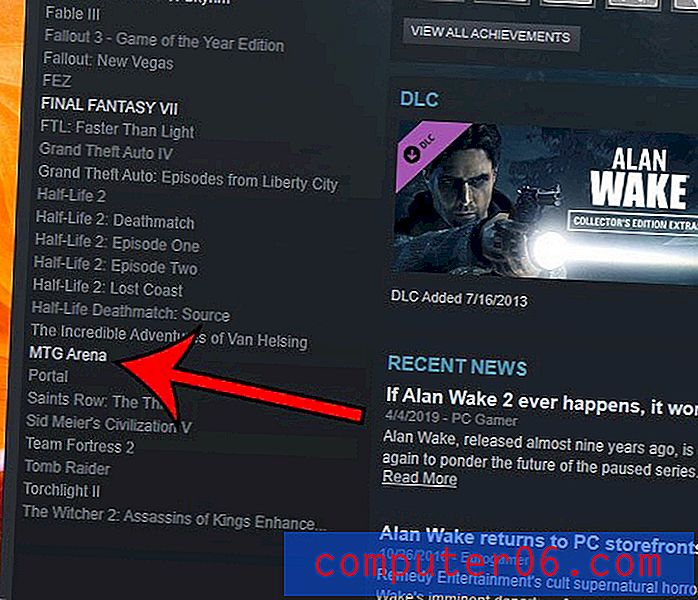
Als je op dat spel klikt, zie je een afspeelknop waarop je kunt klikken om het spel vanuit Steam te starten.
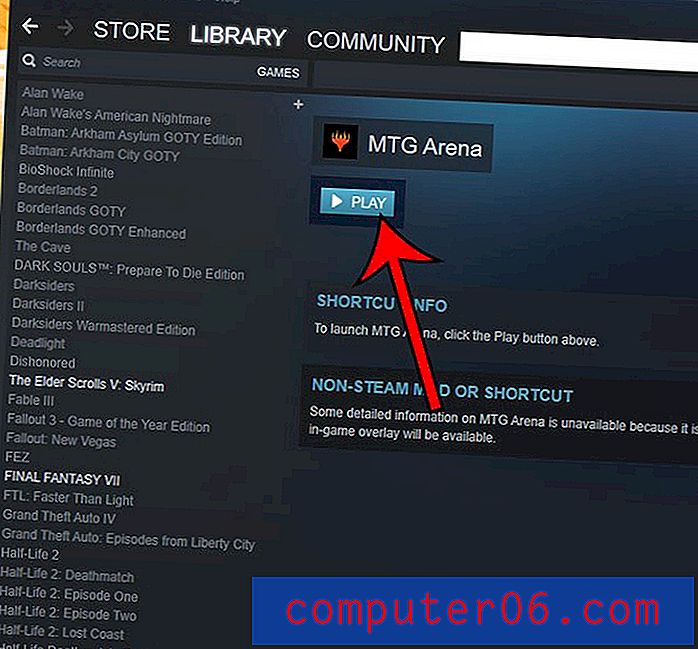
Heeft u onvoldoende ruimte op uw harde schijf of heeft u veel toepassingen die u niet gebruikt? Ontdek hoe u een programma in Windows 10 verwijdert en uw harde schijf opruimt.



